Oplossing: Niet Vastgepinde Apps Blijven Terugkomen op Windows 11

Als niet vastgepinde apps en programma
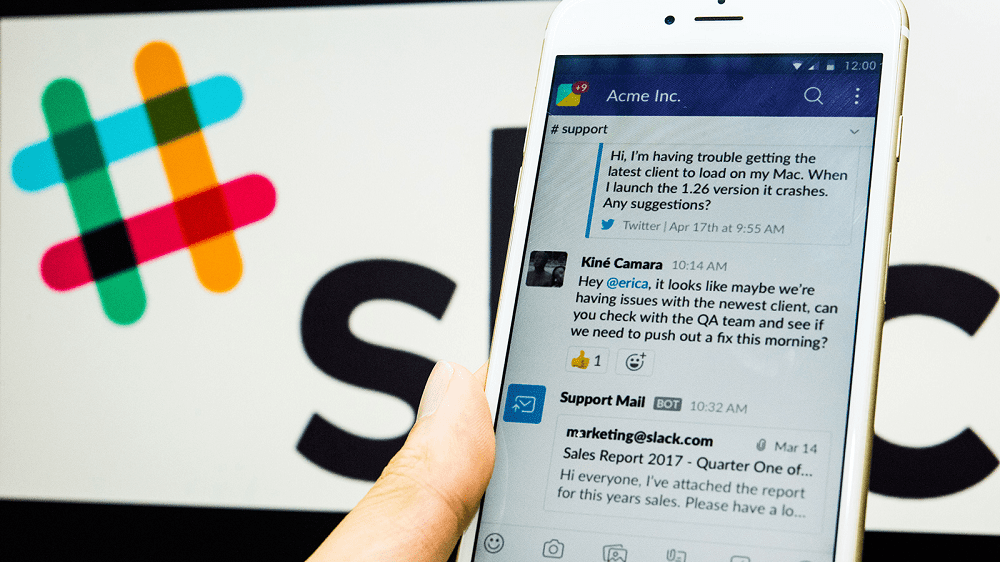
Uiteraard zijn gebruikers de sleutel tot het bestaan van Slack-werkruimten. Zonder hen is er niemand om berichten te plaatsen of te lezen. Nieuwe gebruikers toetreden tot een werkruimte kan een reddingslijn zijn voor worstelende gemeenschapswerkruimten. In dit soort voorbeelden kan het goed zijn om een werkruimtebrede melding uit te laten gaan, om aan te kondigen dat een nieuwe gebruiker is toegetreden, omdat het andere leden aanmoedigt om ze te verwelkomen.
Grotere werkruimten, zoals populaire community-werkruimten, kunnen problemen hebben met regelmatige meldingen die mensen voortdurend lastig vallen als nieuwe gebruikers regelmatig lid worden. In de werkruimte van een groot bedrijf zouden nieuwe medewerkers ook relatief gebruikelijk zijn, hoewel deze meestal rond het begin van de week worden gegroepeerd - en niet iedereen hoeft te weten over de drie stagiaires die net zijn toegetreden tot de HR-afdeling.
Als u de werkruimte-brede meldingen van nieuwe gebruikers die deelnemen wilt uitschakelen, moet u naar de werkruimte-instellingen en machtigingenpagina bladeren. Om daar te komen, moet u eerst op de naam van de werkruimte in de rechterbovenhoek klikken. Selecteer vervolgens in het vervolgkeuzemenu "Instellingen & beheer" en vervolgens "Werkruimte-instellingen" om de werkruimte-instellingen in een nieuw tabblad te openen.
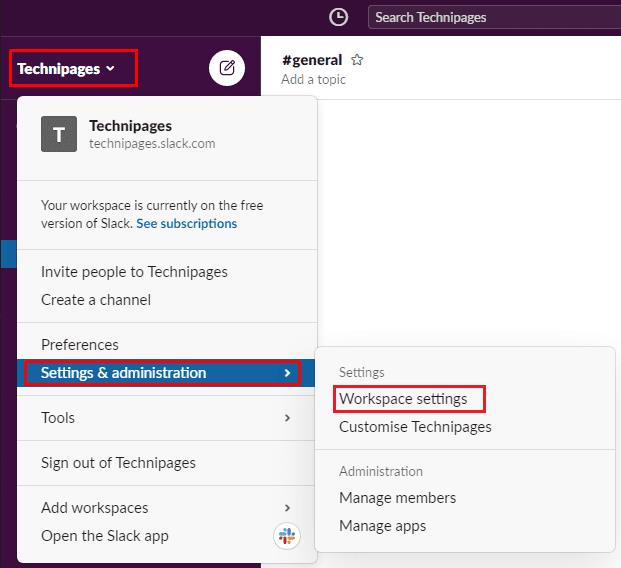
Om naar de werkruimte-instellingen te gaan, klikt u op de naam van de werkruimte in de zijbalk en selecteert u vervolgens "Instellingen & beheer" en "Werkruimte-instellingen".
Klik in het standaardtabblad "Instellingen" op de knop "Uitvouwen" voor de instellingen voor "Nieuwe gebruikers informeren".
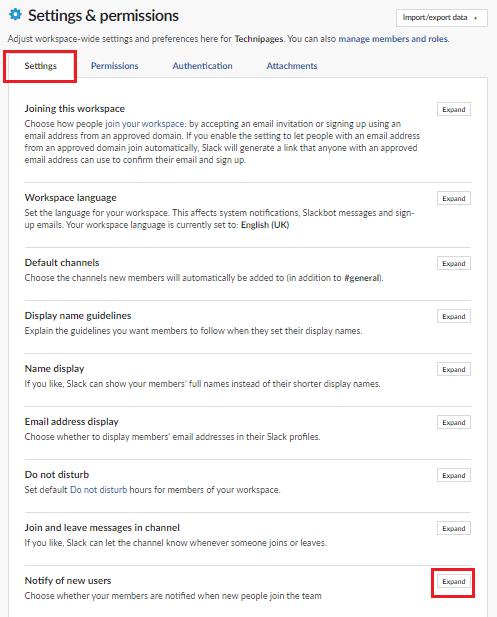
Klik op "Uitvouwen" naast "Nieuwe gebruikers informeren" op het standaard tabblad "Instellingen".
Schakel in het gedeelte 'Nieuwe gebruikers informeren' het vinkje uit (of vink!) het selectievakje 'Iedereen op de hoogte stellen wanneer een nieuwe teamgenoot toetreedt' en klik vervolgens op 'Opslaan' om de wijziging toe te passen.
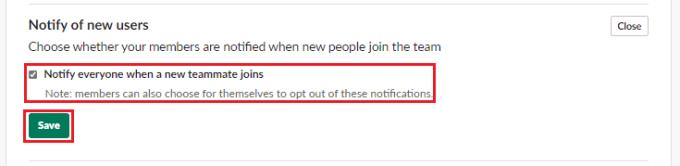
Haal het vinkje weg bij 'Iedereen op de hoogte stellen wanneer een nieuwe teamgenoot toetreedt' en klik vervolgens op 'Opslaan'.
Het ontvangen van notificaties wanneer een nieuwe gebruiker lid wordt van een werkruimte kan fijn zijn, in relatief kleine werkruimten, in grotere, meer populaire werkruimten kan dit resulteren in een onnodige stroom van meldingen voor gebruikers. Door de stappen in deze handleiding te volgen, kunt u de meldingen uitschakelen die worden verzonden wanneer een gebruiker zich bij uw werkruimte voegt.
Als niet vastgepinde apps en programma
Verwijder opgeslagen informatie uit Firefox Autofill door deze snelle en eenvoudige stappen te volgen voor Windows- en Android-apparaten.
In deze tutorial laten we je zien hoe je een zachte of harde reset uitvoert op de Apple iPod Shuffle.
Er zijn zoveel geweldige apps op Google Play dat je niet anders kunt dan je abonneren. Na een tijdje groeit die lijst, en moet je jouw Google Play-abonnementen beheren.
Rommelen in je zak of portemonnee om de juiste kaart te vinden kan een groot ongemak zijn. In de afgelopen jaren hebben verschillende bedrijven
Wanneer je de Android downloadgeschiedenis verwijdert, help je om meer opslagruimte te creëren, naast andere voordelen. Hier zijn de te volgen stappen.
Deze gids laat je zien hoe je foto
We hebben een beetje tijd doorgebracht met de Galaxy Tab S9 Ultra, en het is de perfecte tablet om te koppelen aan je Windows PC of de Galaxy S23.
Dempen van groepsberichten in Android 11 om meldingen onder controle te houden voor de Berichten-app, WhatsApp en Telegram.
Wissen van de Adresbalk URL geschiedenis op Firefox en houd je sessies privé door deze snelle en eenvoudige stappen te volgen.







